Cómo agregar productos agrupados en la tienda WooCommerce
Publicado: 2020-03-28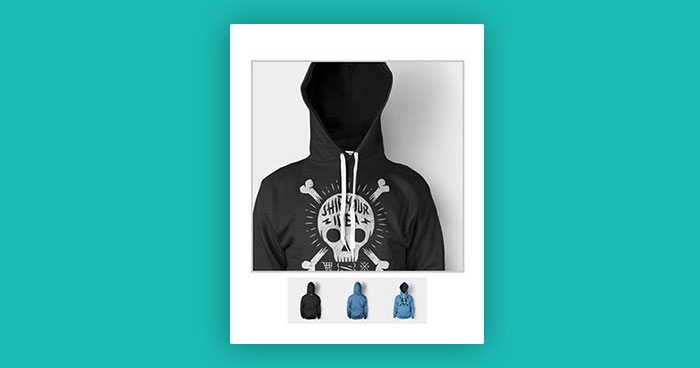
Los productos agrupados de WooCommerce funcionan prácticamente de la misma manera que las categorías y etiquetas normales al escribir publicaciones en WordPress, lo que significa que se pueden crear, editar y seleccionar en cualquier momento. Esto se puede hacer cuando crea un producto por primera vez o regresa y lo edita o la categoría/etiqueta específicamente.
En este artículo, le enseñaré cómo configurar productos agrupados en WooCommerce.
Vamos a empezar.
- Cómo funcionan los productos agrupados de WooCommerce
- Cómo configurar productos agrupados en WooCommerce
¿Cómo funcionan los productos agrupados de WooCommerce?
Los productos agrupados de WooCommerce son una combinación de uno o más productos que puedes comprar juntos como un solo producto.
Para la demostración, voy a crear una configuración de producto sencilla; veamos cómo es trabajar con un producto agrupado. Lo que voy a hacer con nuestros productos agrupados de WooCommerce es crear un libro y un paquete de libros electrónicos. Aparte de eso, estoy agregando una descripción larga y algunas otras cosas como etiquetas, categorías, etc.
Cómo configurar productos agrupados en WooCommerce
Así es como puedes configurar productos agrupados en WooCommerce:
1) Vaya a su panel de WooCommerce .
2) Haga clic enProductos > Agregar nuevo .
A continuación, agregue los siguientes detalles:
- nombre del producto
- Descripción del Producto
- Imagen del producto
- Productos agrupados de WooCommerce
- Productos vinculados
- Breve descripción
- Categorías y etiquetas
Discutamos uno por uno en detalle.
1- Nombre del producto
Primero, debe agregar el nombre de su producto, digamos Libro y Libro electrónico .
2- Descripción del producto
A continuación, agregue una descripción de su producto, por ejemplo, especificaciones, características del producto, etc.
3- Imagen del producto
A continuación, agregue la imagen característica de su producto y asegúrese de que la imagen sea clara.
4- Producto Agrupado
Los productos agrupados de WooCommerce se crean casi de la misma manera que un producto simple. La única diferencia es que selecciona Agrupado en el menú desplegable Tipo de producto en los detalles de la pestaña General del producto.
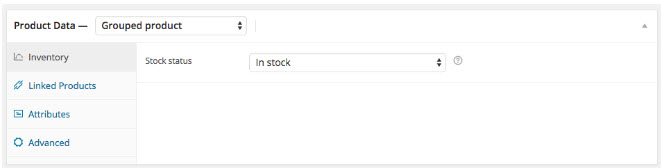
5- Productos vinculados
También puede agregar un precio y otros detalles del producto según sea necesario. Ahora vaya aProductos vinculados para seleccionar el producto principal en el menú desplegable Agrupación. No hay nada más que debamos hacer en esta sección a menos que queramos dejar en blanco las ventas adicionales o cruzadas de un producto, para lo cual agregamos atributos o cualquiera de las opciones personalizadas.

Deje únicamente la opción de dejar reseñas por separado para las partes individuales del paquete.
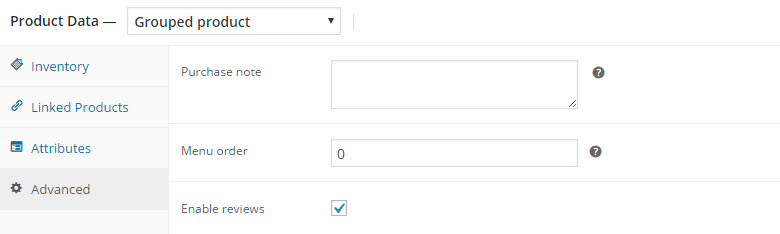
6- Breve descripción
A continuación, agregue una breve descripción del producto.
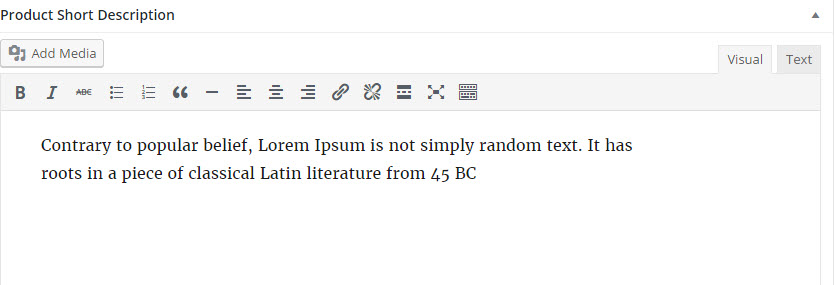
7- Categorías y etiquetas
Al agregar una nueva categoría, la llamaremos "libros " y luego agregaremos la etiqueta " Literatura".
Para una mayor comprensión, consulte la captura de pantalla a continuación.
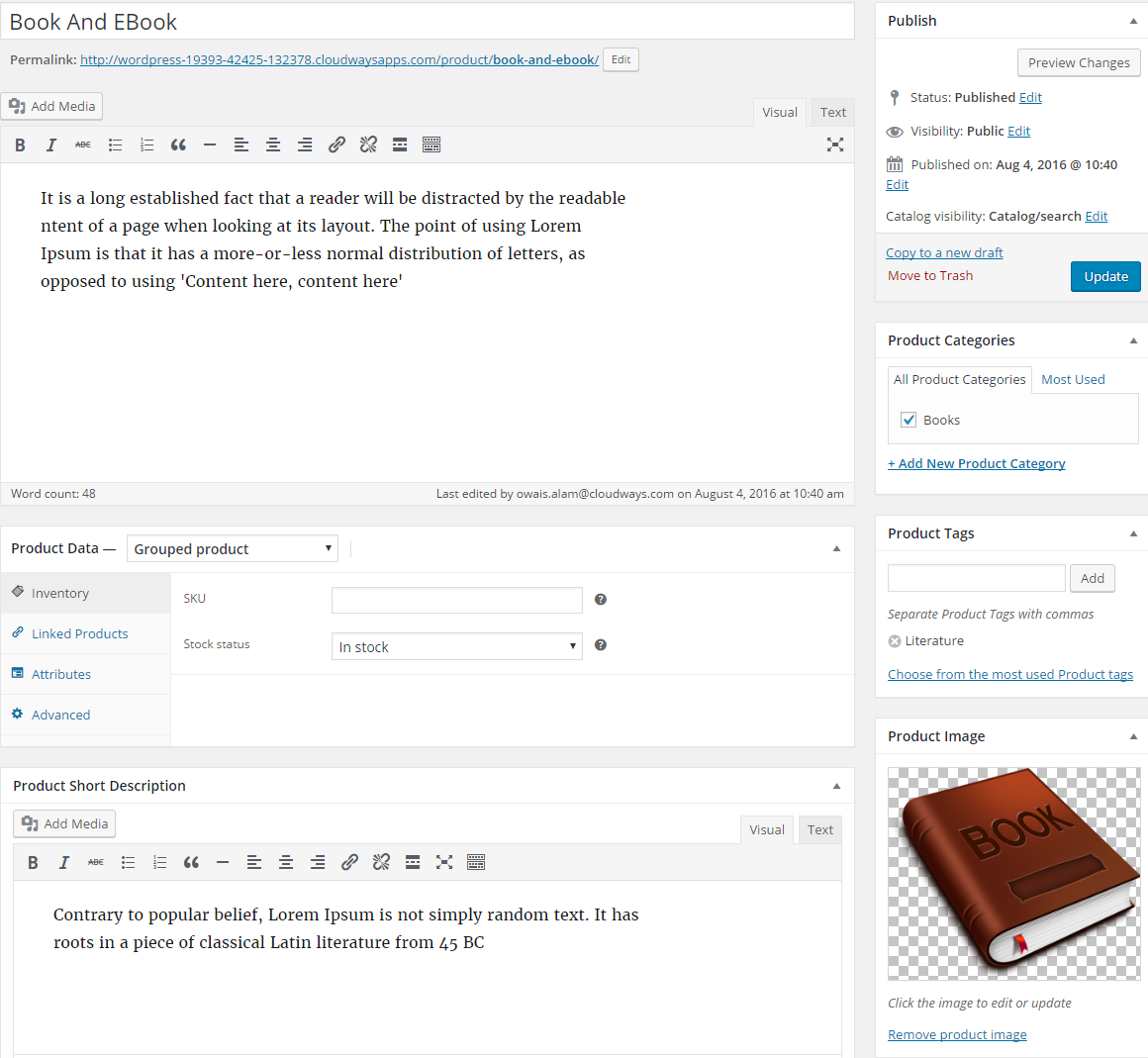
Publicar los productos
¡Todo listo! Ahora desplácese hacia arriba y haga clic enpublicar .Si vamos a ver este producto, ahora mismo verás que solo nos da información del producto, y no hay opciones para comprarlo.
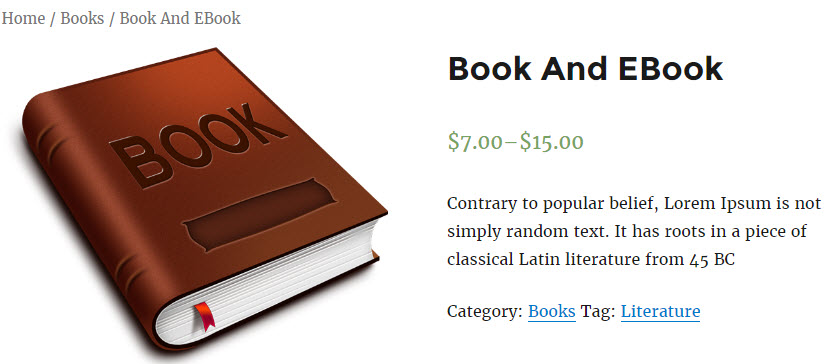
Ahora, necesitamos crear un paquete de productos para mostrar el botón Comprar ahora . Así que pasemos al siguiente paso.
Crear un producto simple para un libro y un libro electrónico
Ahora tenemos que regresar y crear un producto simple para un libro y un libro electrónico y asignarlos para que formen parte de este paquete. Entonces, entraremos y crearemos un nuevo producto llamado libro .
Aquí deberás agregar los mismos detalles que agregamos anteriormente, como el nombre del producto, descripción, etc.
Para una mayor comprensión, consulte la captura de pantalla a continuación.
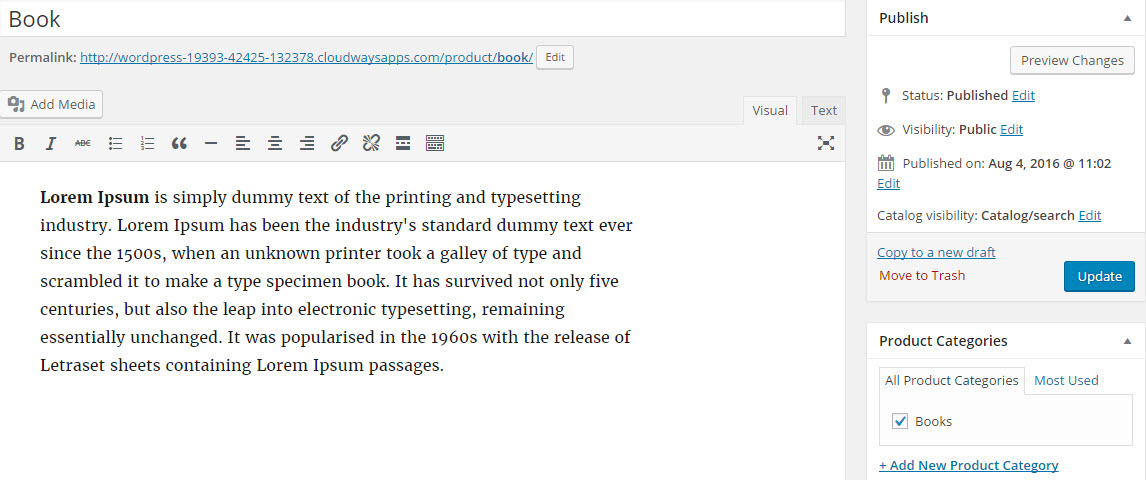
Ahora puedes elegir una agrupación para este producto. Puedo optar por que este producto se incluya en el paquete de libros y libros electrónicos. Selecciona la categoría agrupada y añade el precio.
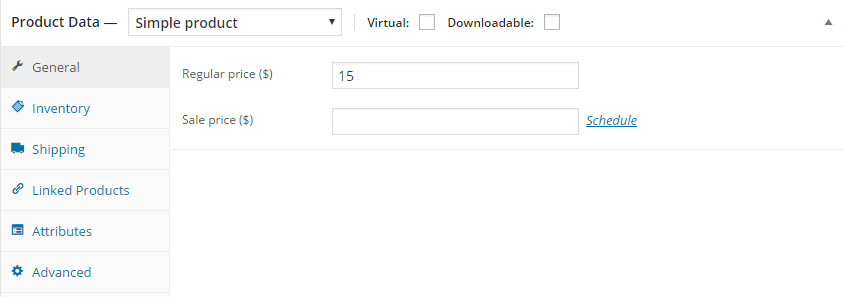
A continuación, introduzca el peso y las dimensiones. En este caso, un kilogramo probablemente no sea la mejor unidad, ya que un libro como este puede pesar mucho menos que un kilogramo. Introduciré las dimensiones 20 centímetros por 13 por 4.

En este punto, el producto es un libro y antes configuré una clase de envío específica para libros. Entonces puedo seleccionar esta categoría personalizada como clase de envío para el producto. Tenga en cuenta que el costo de envío sería diferente porque el libro se incluye con un libro electrónico. Esta clase de envío sería la única clase que se aplica al artículo manoseado en general.
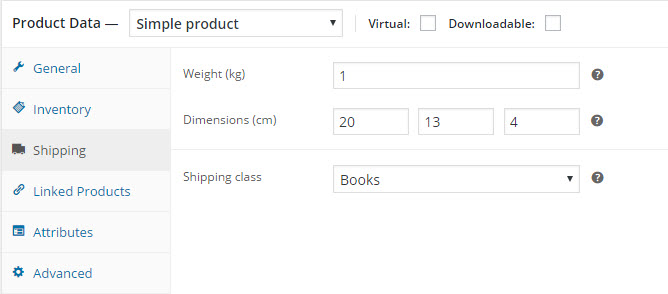
Debajo de los atributos, podemos agregar algunas otras cosas como autor, ISBN, etc. Simplemente copiaremos y pegaremos un número de ISBN de ejemplo que podemos buscar en línea, y luego tal vez tengamos algo sobre el editor o luego pondremos un breve Descripción del Producto.
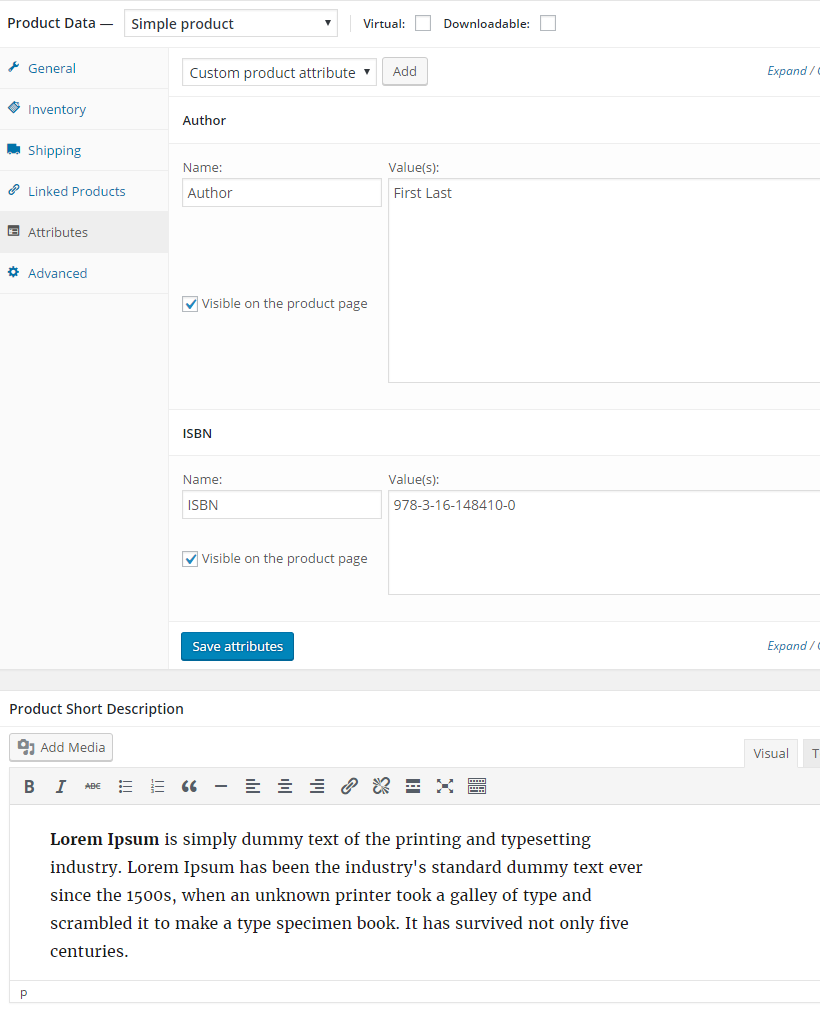
Al volver a configurar la categoría en libros, podría aplicar las etiquetas apropiadas que queramos.
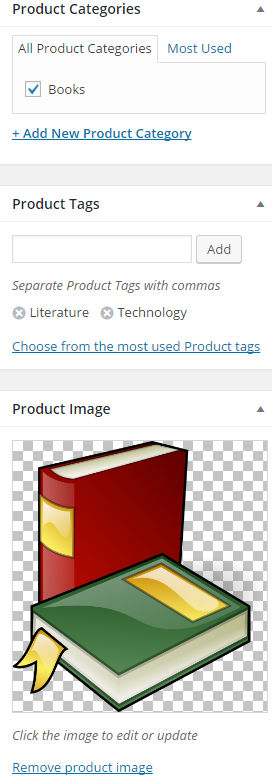
Continuaremos y publicaremos esto, y luego, cuando veamos el producto, podremos ver que tenemos este libro disponible, pero también tenemos un producto relacionado creado automáticamente que es el paquete de libros y el libro electrónico.
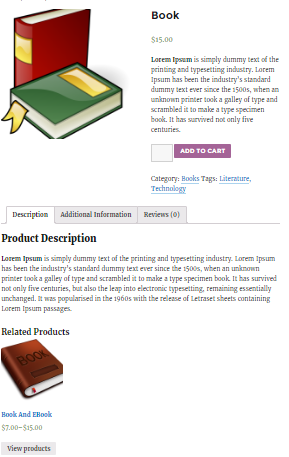
Ahora, no tenemos el libro electrónico agregado, por lo que solo vemos uno de estos. Pero para este paquete, pudimos ver cuántos libros queríamos seleccionar y luego agregarlos al carrito.
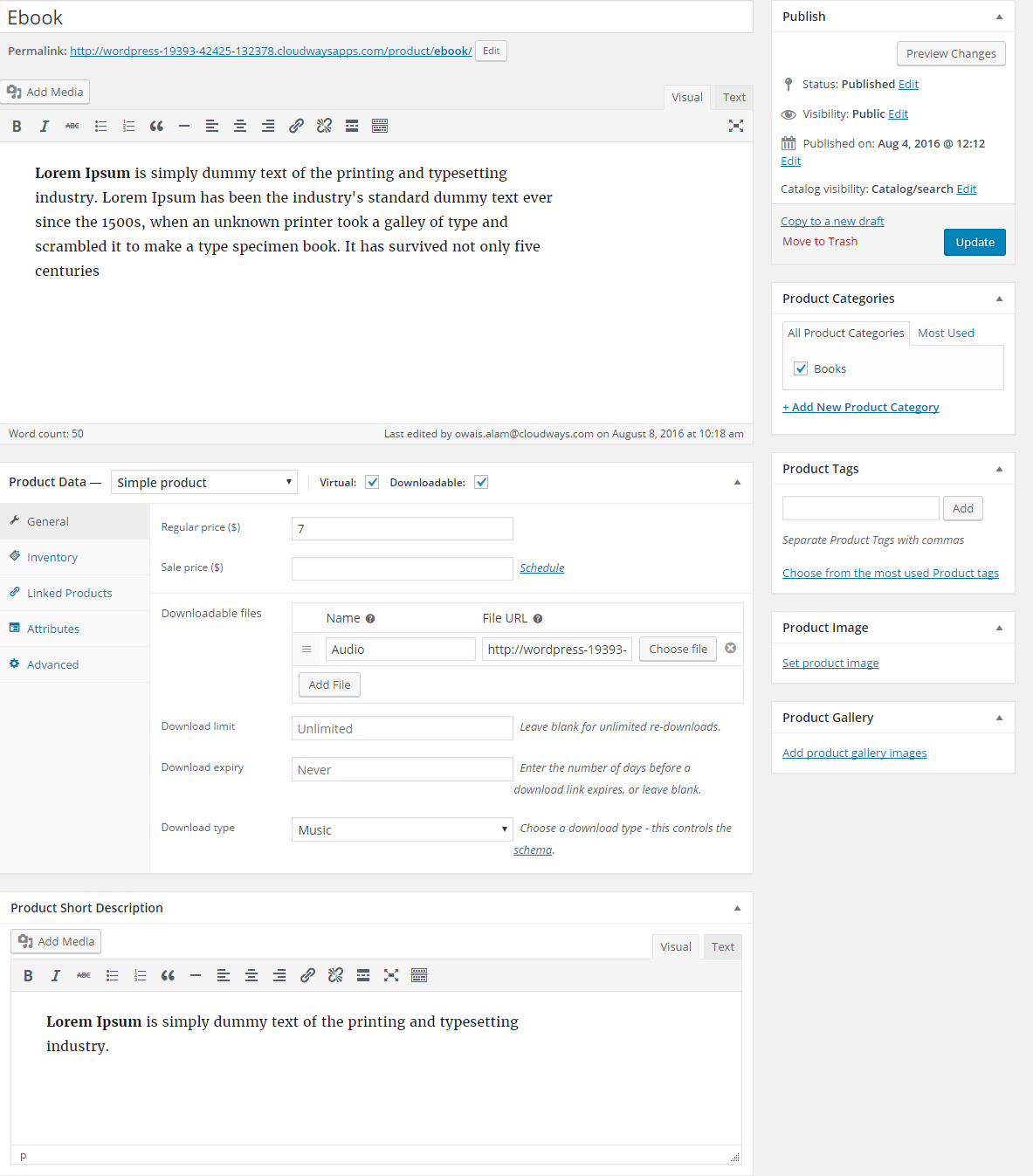
Es posible que el cliente quiera comprar sólo el libro normal. Aquí es donde queremos el paquete de libros electrónicos, pero aquí solo tenemos el libro, así que veremos cómo funciona y luego lo vincularemos con el paquete.
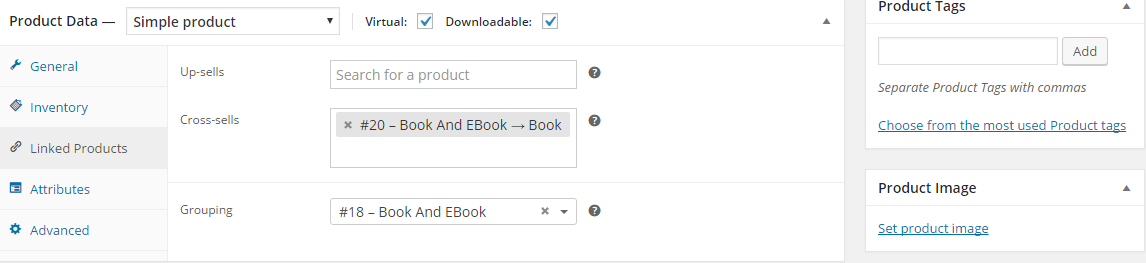
Publicaré y luego veré el producto. Ahora podrás ver que hay un ebook con la imagen y luego el libro en la sección Producto Relacionado. Por el momento, en la tienda hay tanto el libro independiente como el paquete de libros.
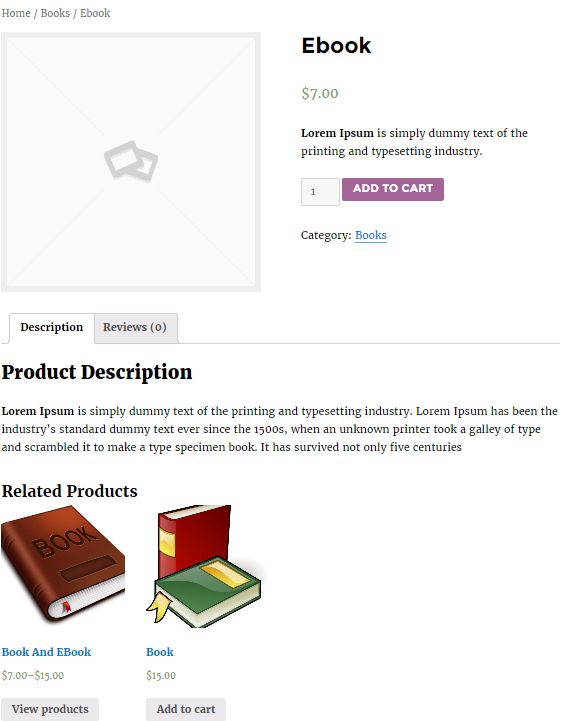
Entremos en nuestra tienda, que mostrará todos nuestros productos, y podremos ver que tenemos este libro y este libro electrónico. Haz click en eso.
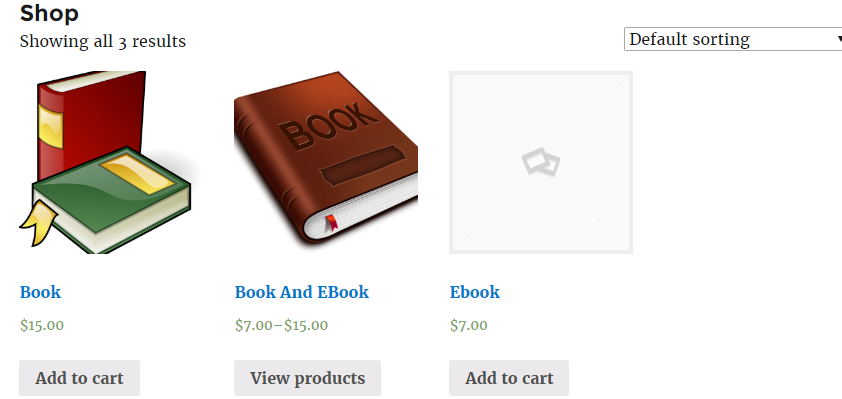
Utilizando el proceso descrito anteriormente, puede agregar tantos libros y libros electrónicos como desee.
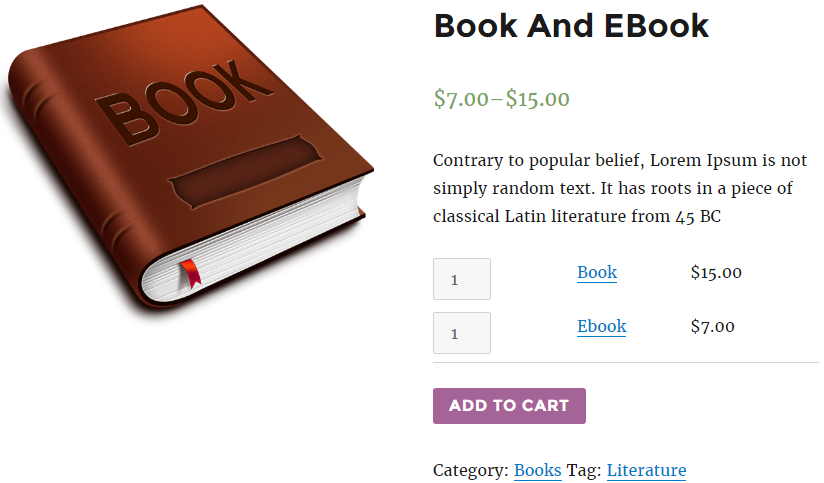
Los compradores ahora pueden comprar los productos por separado o agregar el paquete al carrito usando el botón Agregar al carrito.
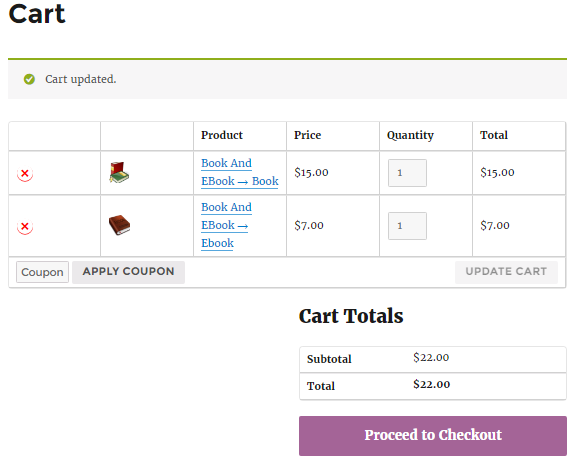
Terminando
Este tutorial es útil cuando desea vender juntos en su sitio cosas que se enumeran de forma independiente pero que también se pueden vender y empaquetar como un grupo mediante el uso de categorías.
Potencialmente, puede ocultar parte del contenido y mostrar solo productos agrupados si así lo prefiere.
Si tiene alguna consulta sobre este tutorial, no dude en agregarla a través de la sección de comentarios a continuación.
P. ¿Qué es un producto agrupado de WooCommerce?
Un producto agrupado de WooCommerce es una característica que le permite combinar varios productos individuales en una sola lista. Los clientes pueden ver y comprar los productos agrupados como un conjunto, lo que brinda comodidad y flexibilidad para administrar artículos relacionados en su tienda en línea.
P. ¿Cómo puedo agrupar productos en WooCommerce?
Puede agrupar productos en WooCommerce creando un producto agrupado.
- Simplemente navegue hasta su panel de WooCommerce .
- Añadir un nuevo producto.
- Seleccione " Producto agrupado " como tipo de producto y luego asocie los productos existentes para formar el paquete.
Seguir los pasos anteriores le permitirá personalizar las colecciones de productos para sus clientes.
P. ¿Cuál es la diferencia entre productos agrupados y variables?
La principal diferencia entre productos agrupados y variables en WooCommerce radica en su estructura y finalidad. Los productos agrupados le permiten agrupar varios productos independientes, mientras que los productos variables ofrecen diferentes variaciones (como tamaño o color) de un solo producto dentro de una lista. Los productos agrupados presentan una colección de artículos relacionados, mientras que los productos variables ofrecen opciones dentro de un solo producto.
P. ¿Cómo creo un producto grupal en WordPress?
Así es como puedes crear un producto agrupado en WordPress con WooCommerce.
- Asegúrate de tener WooCommerce instalado y activado .
- Navegue hasta el panel de WooCommerce .
- Agregue un nuevo producto y elija " Producto agrupado " como tipo de producto.
- Finalmente, asocie productos existentes para formar el grupo.
